在Microsoft Word中,显示文档的格式信息是一个常见需求,无论是为了检查文档的一致性还是为了进行格式调整,本文将详细介绍如何在Word中显示格式信息,并提供一些常见问题的解答。
如何显示Word文档中的格式信息
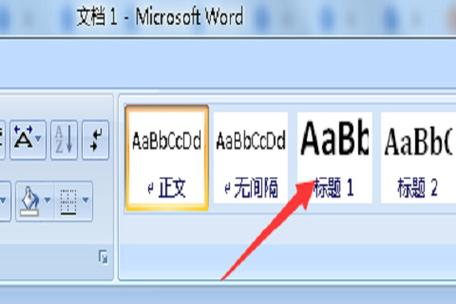
使用“显示/隐藏编辑标记”功能
1、打开Word文档:打开你需要检查格式的Word文档。
2、进入“开始”选项卡:在Word的顶部菜单栏中,点击“开始”选项卡。
3、显示/隐藏段落标记:在“段落”组中,点击“¶”(显示/隐藏编辑标记)按钮,这将显示所有的段落标记、空格和其他隐藏的格式符号。
4、查看格式信息:你可以看到文档中的所有格式符号,包括段落标记(¶)、空格(·)、制表符(→)等,这些符号可以帮助你了解文档的格式结构。
使用“样式”窗格
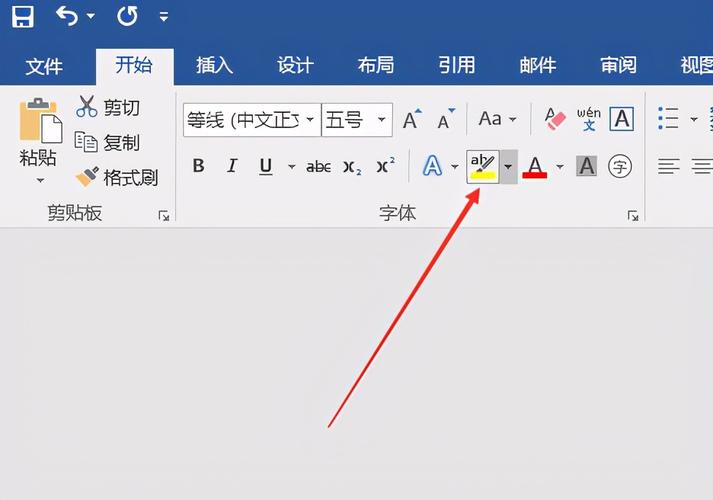
1、打开“样式”窗格:在“开始”选项卡中,点击“样式”窗格右下角的小箭头,打开完整的样式窗格。
2、查看应用的样式:在“样式”窗格中,你可以看到文档中使用的所有样式,每个段落或文本块旁边的小三角形表示该段落或文本块应用了某种样式。
3、右键单击样式:如果你想知道某个样式的详细信息,可以右键单击该样式,然后选择“修改”,在弹出的对话框中,你可以查看和修改样式的详细设置。
使用“文档结构图”
1、打开“视图”选项卡:在Word的顶部菜单栏中,点击“视图”选项卡。
2、勾选“导航窗格”:在“显示”组中,勾选“导航窗格”,这将在Word窗口的左侧显示一个导航窗格。
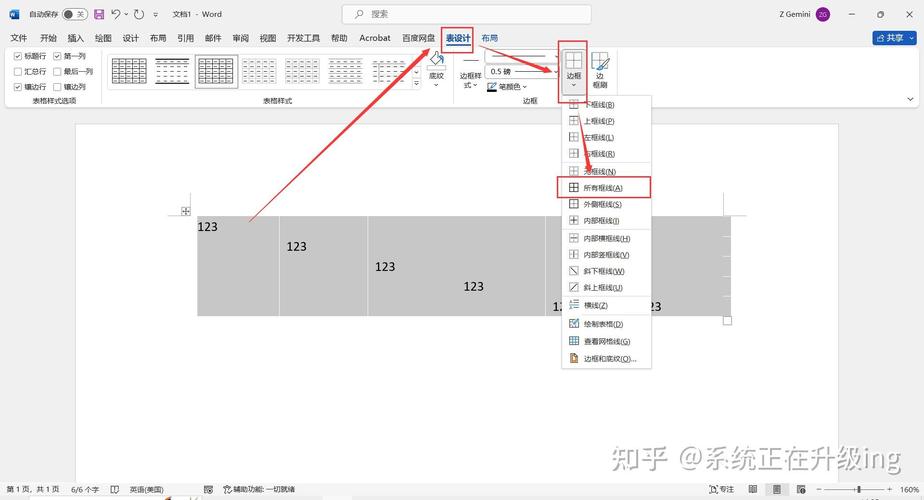
3、查看文档结构:在导航窗格中,你可以看到文档的结构图,包括所有标题和子标题,这有助于你理解文档的整体结构和层次关系。
常见问题解答(FAQs)
问题1:如何在Word中显示段落标记?
答:要在Word中显示段落标记,请按照以下步骤操作:
1、打开你的Word文档。
2、进入“开始”选项卡。
3、在“段落”组中,点击“¶”(显示/隐藏编辑标记)按钮,这将显示所有的段落标记、空格和其他隐藏的格式符号。
问题2:如何在Word中查看应用的样式及其详细信息?
答:要在Word中查看应用的样式及其详细信息,请按照以下步骤操作:
1、打开你的Word文档。
2、进入“开始”选项卡。
3、点击“样式”窗格右下角的小箭头,打开完整的样式窗格。
4、在“样式”窗格中,你可以看到文档中使用的所有样式,每个段落或文本块旁边的小三角形表示该段落或文本块应用了某种样式。
5、如果你想知道某个样式的详细信息,可以右键单击该样式,然后选择“修改”,在弹出的对话框中,你可以查看和修改样式的详细设置。
通过以上方法,你可以轻松地在Word中显示和查看文档的格式信息,从而更好地进行文档编辑和管理。
各位小伙伴们,我刚刚为大家分享了有关word怎么显示格式的知识,希望对你们有所帮助。如果您还有其他相关问题需要解决,欢迎随时提出哦!
内容摘自:https://news.huochengrm.cn/cygs/13543.html
